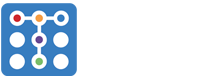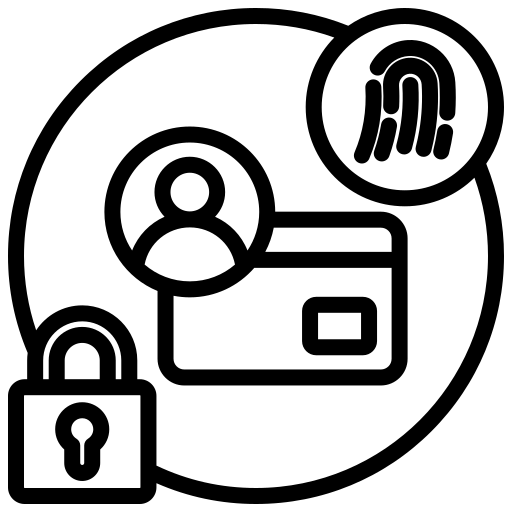Accessibilitat a la UB
L'accessibilitat és un dels apartats més importants a l'hora de fer que tothom pugui accedir als mateixos recursos sense cap mena de discriminació. Les persones amb diversitat funcional molts cops tenen més dificultats a l’hora d'utilitzar l'ordinador en comparació amb altres persones. En aquesta guia us mostrarem les eines d'accessibilitat disponibles als ordinadors de la Universitat de Barcelona

Lupa
L'eina Lupa de Windows és molt útil per gent amb problemes de visió. Permet ampliar la pantalla fins a un 400% utilitzant el ratolí per navegar per la pantalla. Es pot fer servir les dreceres "Windows" + "+" per iniciar directament la lupa i ampliar la pantalla o seleccionar el programari des d'inici -> Accessibilitat de Windows. Per reduir l'ampliació, es pot emprar la drecera "Windows" + "-" o directament des de la finestreta del programari. A partir d'aquí podem canviar l'ampliació de la pantalla, invertir colors, configurar l'aplicació perquè s'obri tot just iniciar sessió, entre d'altres.

Narrador
L'eina Narrador de Windows ens permet escoltar el que es mostra en pantalla de manera fàcil i navegant entre finestres i paràgrafs a partir de dreceres de teclat. Per iniciar-lo, podem anar a Inici -> Accessibilitat de Windows o fer ús de la drecera "Windows" + "Control" + "Enter". Amb l'eina executada, tenim unes quantes dreceres que ens seran d'utilitat a l'hora de navegar per la interfície del nostre ordinador per llegir cada contingut
“Tabulador”: ens permet desplaçar-nos al següent element a la finestra que tinguem en primer pla.
“Mayus” + “Tabulador”: igual a l'anterior, amb la característica que ens permet desplaçar-nos a l'anterior element.
“Tecla de direcció a dalt”: ens permet moure'ns al paràgraf anterior.
“Tecla de direcció a baix”: ens permet moure'ns al paràgraf següent.
“Espai”: ens permet activar o desactivar una opció.
“Tecla de direcció dreta”: ens permet augmentar l'opció.
“Tecla de direcció esquerra”: ens permet disminuir l'opció
A banda d'això, podem personalitzar el tipus de veu, el to d'aquesta, el volum, entre altres opcions.

Reconeixement de veu de Windows
Amb aquesta eina ens permet configurar la nostra web perquè el sistema operatiu la reconegui i puguem executar accions verbalment. En el següent enllaç trobareu els comandaments per poder fer-lo servir correctament i perquè reconegui el que li demaneu. El funcionament és molt semblant al de qualsevol assistent de veu com ara Alexa, Siri o Cortana. A més, des de la configuració podeu 'entrenar' al programa perquè cada cop us entengui millor. Per iniciar-lo, podem anar a Inici -> Accessibilitat de Windows.

Teclat en pantalla
Una eina molt útil és el Teclat en Pantalla. Si, per qualsevol cas, no podem fer servir un teclat físic, podem utilitzar aquesta opció per escriure amb el ratolí o qualsevol dispositiu assenyalador per tal de poder escriure a l'ordinador. Per iniciar-lo, podem anar a Inici -> Accessibilitat de Windows.
BB Ally
A part de tot això, el Campus Virtual disposa de l'eina BB Ally, que el professorat pot activar a cada curs i que permet l'accessibilitat als documents que es pengen al Campus i dona informació sobre el nivell d'accessibilitat d'aquests. Si voleu més informació sobre aquesta eina, podeu consultar aquest link.
Per qualsevol dubte relatiu a assumptes d'accessibilitat concrets relacionats amb els vostres estudis a la Universitat de Barcelona, podeu contactar directament amb el Servei d'Atenció a l'Estudiant i us facilitaran eines i informació personalitzada per a cada cas.